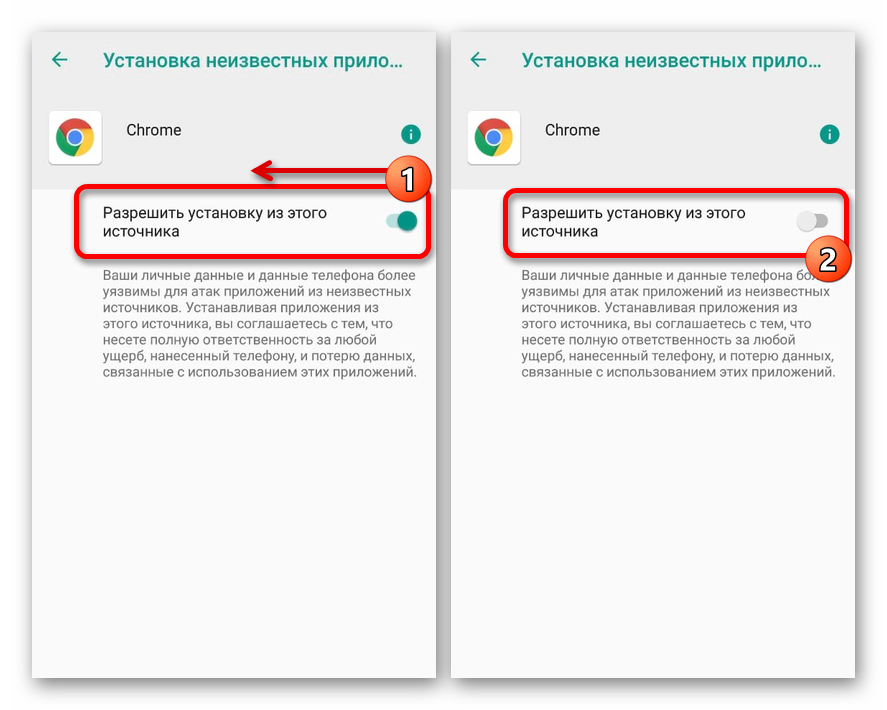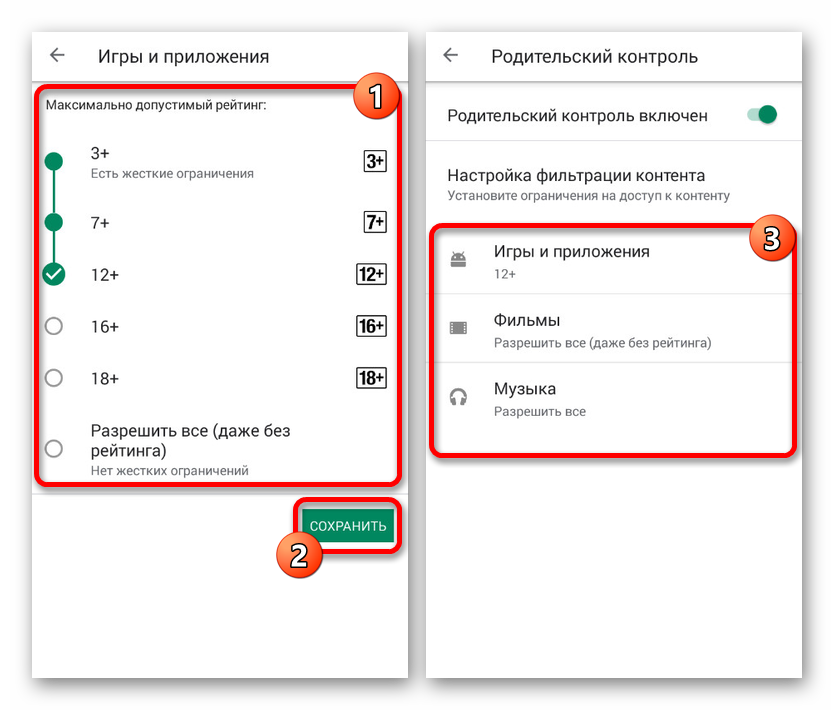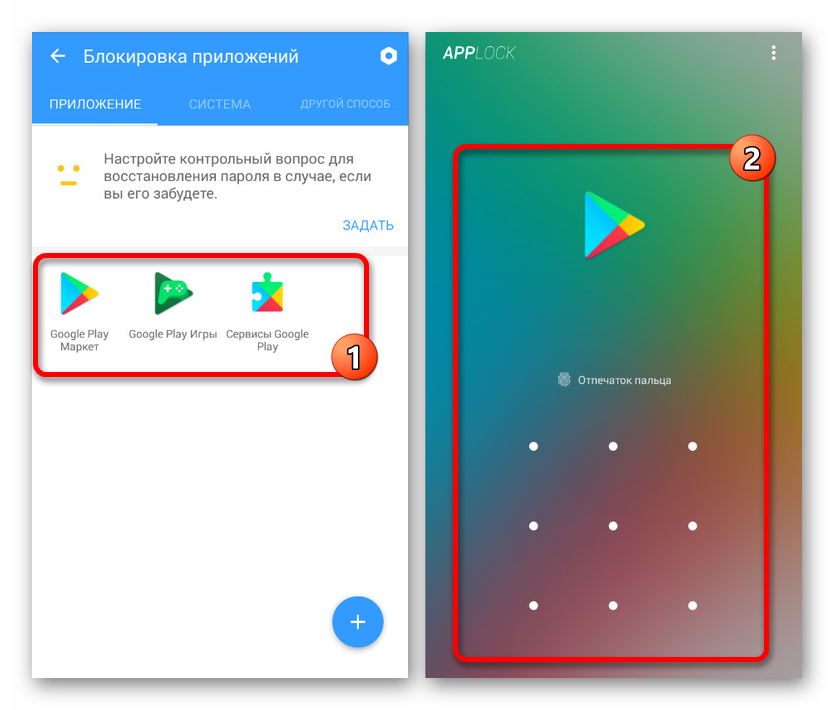طرق لمنع تثبيت تطبيقات Android
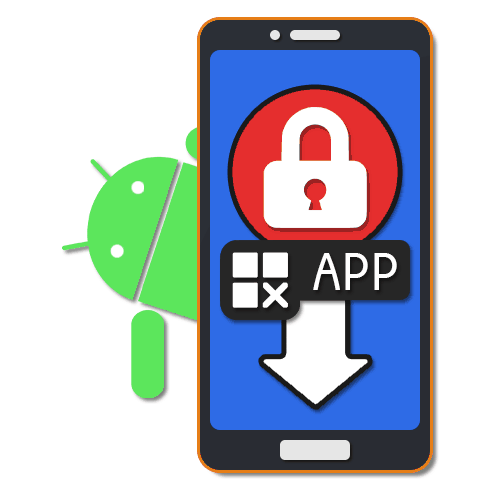
يتم الكشف عن فوائد أي جهاز Android بالنسبة للجزء الأكبر من خلال تثبيت للتنزيل من متجر Google Play التطبيقات والبرامج من مصادر أخرى. من بين هذه البرامج ، هناك أيضًا خيارات غير مرغوب فيها تسبب صعوبات في إلغاء التثبيت ويمكن أن تلحق الضرر بالهاتف الذكي. كجزء من التعليمات ، سننظر في عدة طرق لإضافة حظر على تنزيل التطبيقات وتثبيتها.
محتوى
منع تثبيت التطبيق على Android
اليوم ، يمكن الحد من تثبيت البرنامج على جهاز Android بعدد كبير من الطرق من خلال استخدام كل من المعلمات القياسية لنظام التشغيل ومن خلال الوظائف المتاحة في برامج الجهات الخارجية. سنحاول الانتباه فقط إلى بعض الخيارات ذات الصلة ، بينما هناك العديد من الحلول البديلة في سوق Play.
الطريقة 1: مصادر غير معروفة (APK)
بادئ ذي بدء ، يمكنك تقييد التثبيت باستخدام قسم نظام "الإعدادات" عن طريق تعطيل وظيفة "مصادر غير معروفة" . سيمنع ذلك القدرة على التعرف على الملفات بتنسيق APK ، الذي تم تنزيله مسبقًا من الإنترنت وتمثيل حزمة التثبيت. في الواقع ، يتم تضمين أي تطبيق Android ، بما في ذلك تلك الموجودة في متجر Play ، في هذا النموذج.
ملاحظة: لا تنطبق هذه الطريقة على المصادر الموثوقة مثل Google Play.
اقرأ أيضا: فتح ملفات APK على Android
أندرويد 7 وما دونه
- في نظام التشغيل Android للإصدار السابع والسفلي ، يمكنك تغيير حالة الوظيفة فقط لجميع التطبيقات مرة واحدة. للقيام بذلك ، قم بتوسيع قسم "الإعدادات" وفي قسم "البيانات الشخصية" ، انقر فوق سطر "الأمان" .
- من بين العناصر المتاحة ، ابحث عن القسم الفرعي "إدارة الأجهزة" والعنصر الفرعي "مصادر غير معروفة" . بنقرة واحدة ، قم بإلغاء تحديد أو تغيير موضع شريط التمرير على الجانب الأيمن ، وهذا يكمل الإجراء.
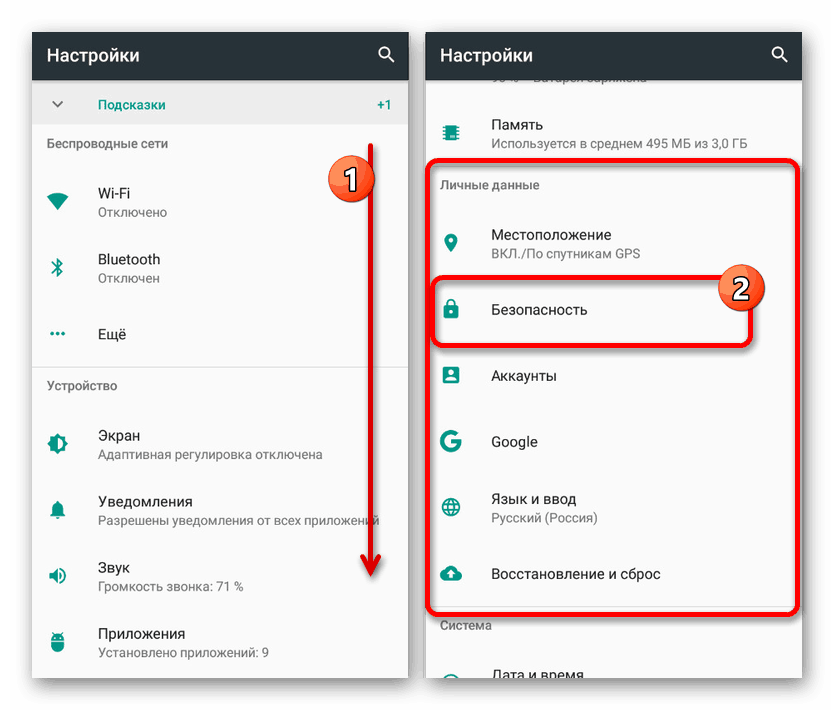
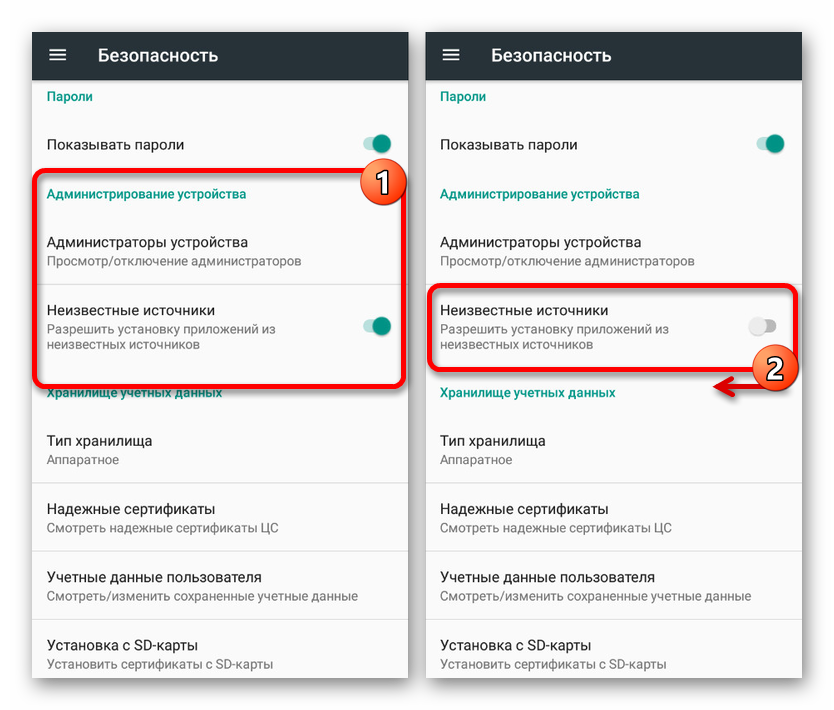
أندرويد 8 وما فوق
- عند استخدام الجهاز على نظام أندرويد للإصدار الثامن والإصدارات الأحدث ، يمكن تكوين وظيفة Unknown Sources بشكل منفصل ، وتشغيله لبعض الخيارات وإيقاف تشغيله للآخرين. لاستخدام الإعدادات ، افتح "الإعدادات" ، ثم "التطبيقات والإشعارات" وتوسيع "الإعدادات المتقدمة" .
- بعد ذلك ، انتقل إلى القسم الفرعي "وصول خاص" وانقر على "تثبيت تطبيقات غير معروفة" . نتيجة لذلك ، تعرض الصفحة قائمة من البرامج المثبتة التي يمكنك من خلالها تكوين سلوك الوظيفة.
- على سبيل المثال ، إذا كنت تريد منع ملفات APK التي تم تنزيلها من خلال متصفح معين من الاستخدام ، فحدد الخيار المناسب في الخطوة الأخيرة وحرك مربع التمرير "السماح" إلى اليسار. بسبب هذا الإجراء ، سيتم تجاهل كل هذه الملفات بواسطة أداة التثبيت.
![تعطيل وظيفة التثبيت من المصدر في الإعدادات على Android]()
بالإضافة إلى ذلك ، تجدر الإشارة إلى أن Android Oreo والمعلمات التي تمت مناقشتها أعلاه تكون مبدئيًا في حالة إيقاف التشغيل ، ولكن يمكن تغييرها أثناء التثبيت. لذلك ، كن حذرًا عند تنزيل تطبيقات جديدة من متجر Google Play ، حتى لا يتم تمكين ميزة غير مرغوب فيها عن طريق الخطأ.
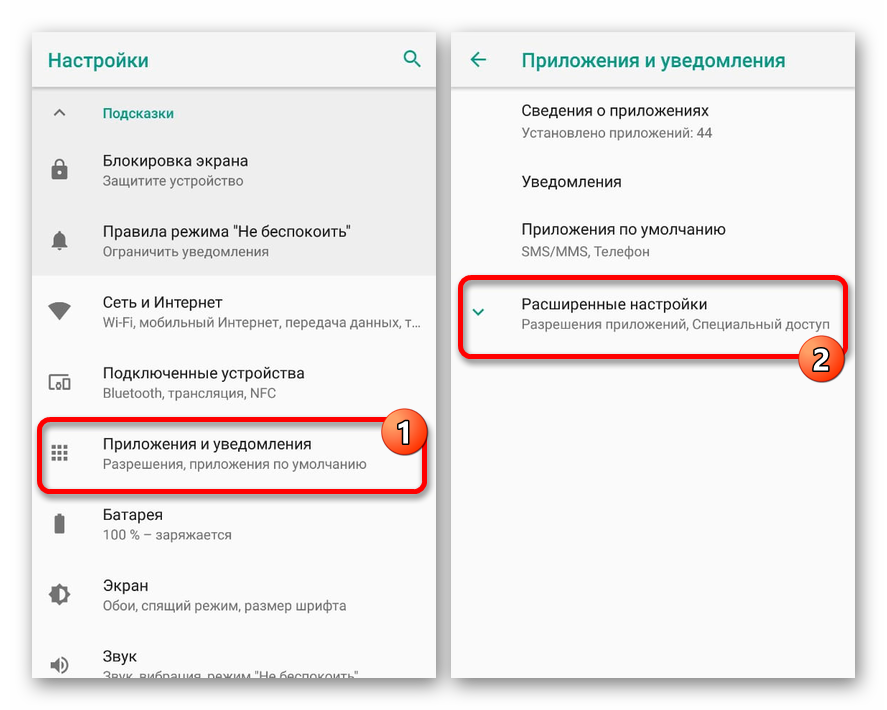
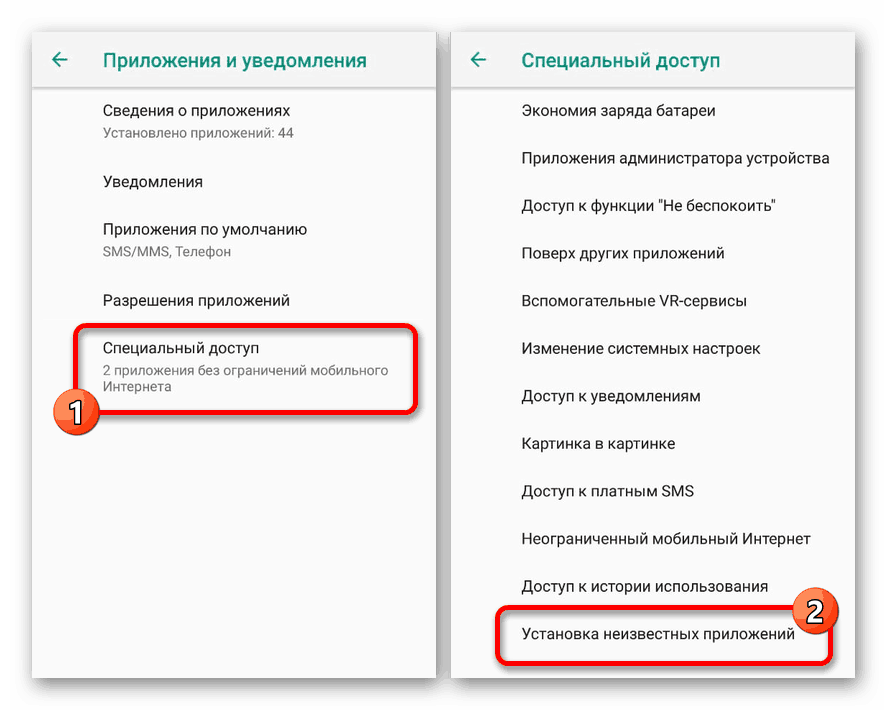
نظرًا لحقيقة أن الإعدادات المدروسة مفتوحة مبدئيًا لإجراء تغييرات ، يجب على أي مستخدم يلتقط هاتفًا ذكيًا أن يتولى تثبيت الحماية الإضافية. للقيام بذلك ، هناك العديد من البرامج الخاصة المتاحة للتنزيل في المتجر الرسمي.
الطريقة 2: متجر Google Play
تتمثل إحدى أسهل الطرق لإضافة حظر على تثبيت التطبيقات من المصادر الرسمية في استخدام ميزة المراقبة الأبوية في متجر Google Play. بسبب هذا ، يستحيل إلغاء تثبيت كل برنامج من المتجر ، ولكن في الوقت نفسه ، يمكنك تعيين قيود وفقًا لمعايير معينة.
- انقر على أيقونة القائمة في الركن الأيسر العلوي من الشاشة واختر القسم الفرعي "الإعدادات" .
- ابحث عن العنصر "الرقابة الأبوية" واستخدمه في القائمة المتوفرة. بعد إعادة التوجيه ، قم بتغيير موضع شريط التمرير في أعلى الصفحة.
- تأكد من إدراج الوظيفة من خلال الإشارة إلى رمز PIN وتأكيده. نتيجة لذلك ، ستتاح أقسام فرعية إضافية ذات معلمات.
- افتح صفحة "الألعاب والتطبيقات" واستخدم الشريط على اليسار لتحديد الحد العمري المرغوب. بعد إكمال التغيير ، انقر فوق الزر "حفظ" للخروج من القسم.
![ضبط الرقابة الأبوية على Google Play على Android]()
كما ترون ، تنطبق القيود فقط على التصنيف العمري. لهذا السبب ، فإن الطريقة مناسبة في عدد قليل من الحالات.
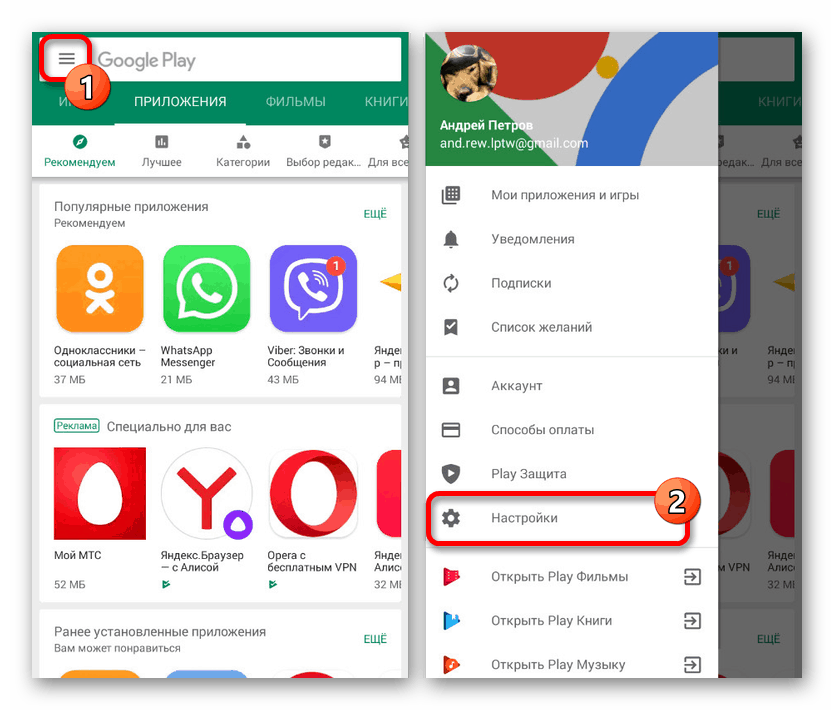
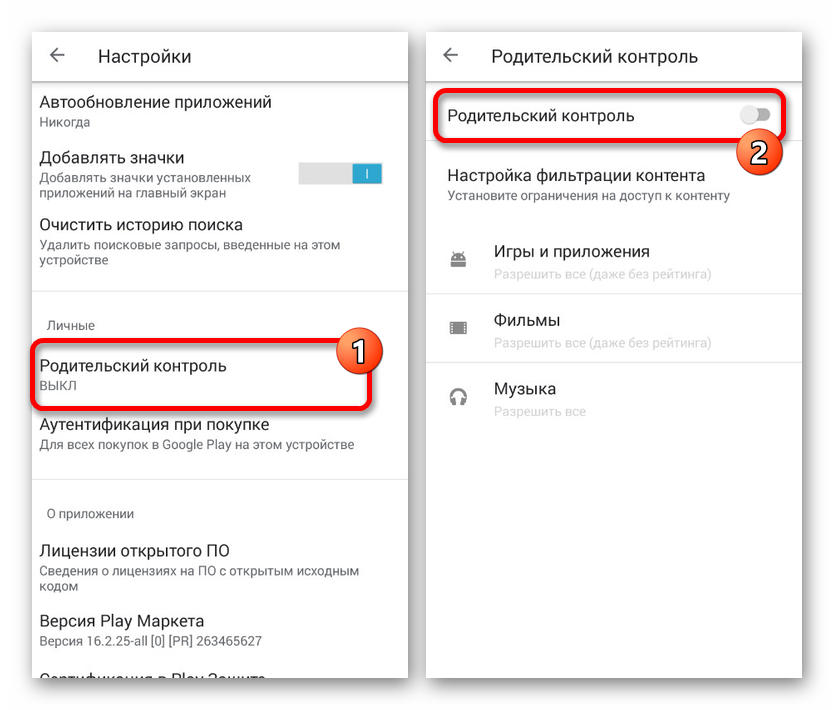
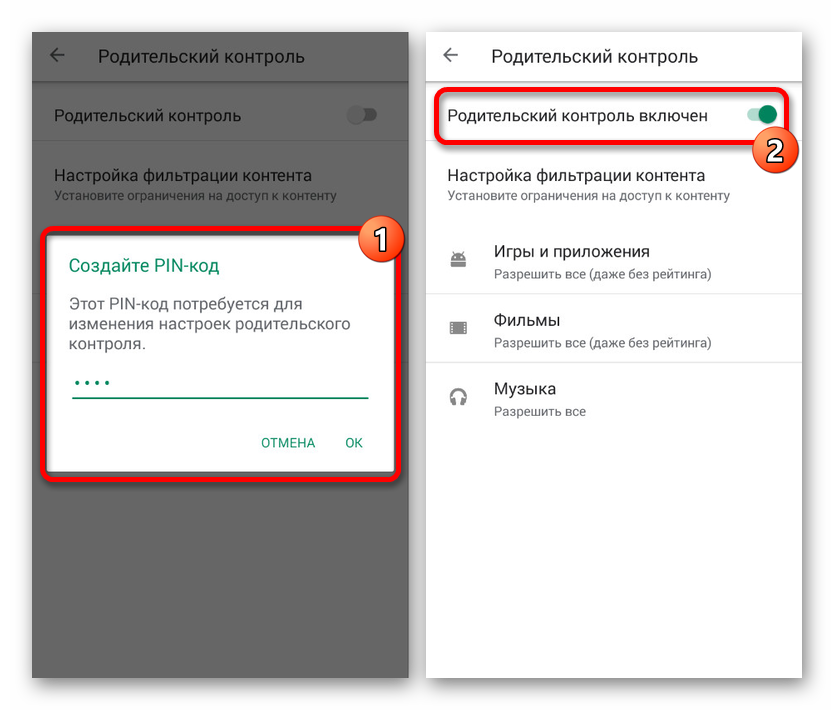
نظرًا للإعدادات التي قمت بتعيينها ، لا يمكنك العثور على التطبيقات أو تثبيتها من متجر Play الذي يقع تحت هذا الحظر. إذا كانت لديك قيود قليلة مفروضة ، لكن الجوهر العام للطريقة يتوافق تمامًا مع المتطلبات ، يمكنك التعرف على الفور على القسم الأخير من مقالتنا.
الطريقة الثالثة: إلغاء تثبيت خدمات Google
بالإضافة إلى استخدام الأدوات المدمجة في متجر Google Play ، يمكنك إزالة الخدمات الأساسية تمامًا ، وبالتالي تقييد الوصول إلى متجر التطبيقات على الهاتف تمامًا. سيكون هذا فعالًا بشكل خاص إذا قمت أولاً بتعيين كلمة المرور على القسم مع المعلمات وإضافة قيود على فتح APK. بمزيد من التفصيل ، تم وصف عملية إزالة تثبيت البرامج من قبلنا بشكل منفصل.
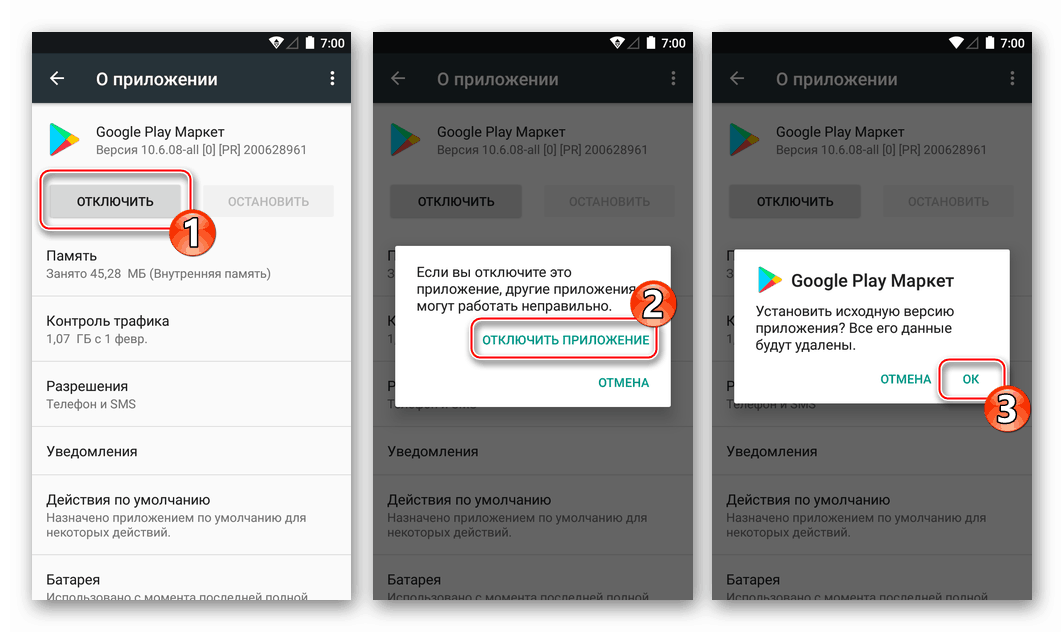
مزيد من التفاصيل:
قم بإلغاء تثبيت خدمات Google Play على Android
كيفية إزالة متجر Google Play على Android
لحظر تثبيت البرنامج ، سيكون كافياً التخلص من "متجر Google Play" وخدمة "Google Play Services" . يرجى ملاحظة أن هذه الطريقة تدبير شديد ، حيث يمكن أن تسبب عددًا كبيرًا من الأخطاء في الهاتف الذكي.
الطريقة الرابعة: Smart AppLock
باستخدام Smart AppLock ، يمكنك الاستفادة من الطريقة السابقة ، ولكن دون إزالة التطبيقات "الحيوية". في الواقع ، يعمل هذا المنتج كوسيلة لمنع عمليات Google القياسية ، وبالتالي يمنع إمكانية تثبيت البرنامج من مصادر رسمية. نقترح أن تتعرف على بعض بدائلها في مراجعتنا.
اقرأ أيضا: برامج لحظر التطبيقات على Android
قم بتنزيل Smart AppLock من متجر Google Play
- قم بالتنزيل من الرابط المقدم وبعد البدء في صفحة البداية ، انقر فوق الزر "تمكين" . نتيجة لذلك ، يتم فتح صفحة بها جميع البرامج المثبتة.
- من قائمة التطبيقات ، حدد البرامج المتعلقة بـ Google. تلك الإلزامية هي متجر Google Play وخدمات Google Play .
- بعد ذلك ، قم بإنشاء وتأكيد نمط فتح المستخدم. في المستقبل ، إذا كنت ترغب في ذلك ، يمكنك أيضًا إضافة طرق استرداد الوصول في إعدادات Smart AppLock.
- بعد التكوين الناجح ، ستجد نفسك على صفحة بها قائمة بالأقفال المضافة. في هذه المرحلة ، يبقى إكمال البرنامج والخروج منه.
![نجح في حظر Google Play في Smart AppLock على Android]()
لإضافة برامج أخرى ، استخدم الرمز "+" على شاشة "قفل التطبيق" . على سبيل المثال ، يعد تطبيق Smart AppLock رائعًا لحماية قسم الإعدادات بالطريقة الأولى.
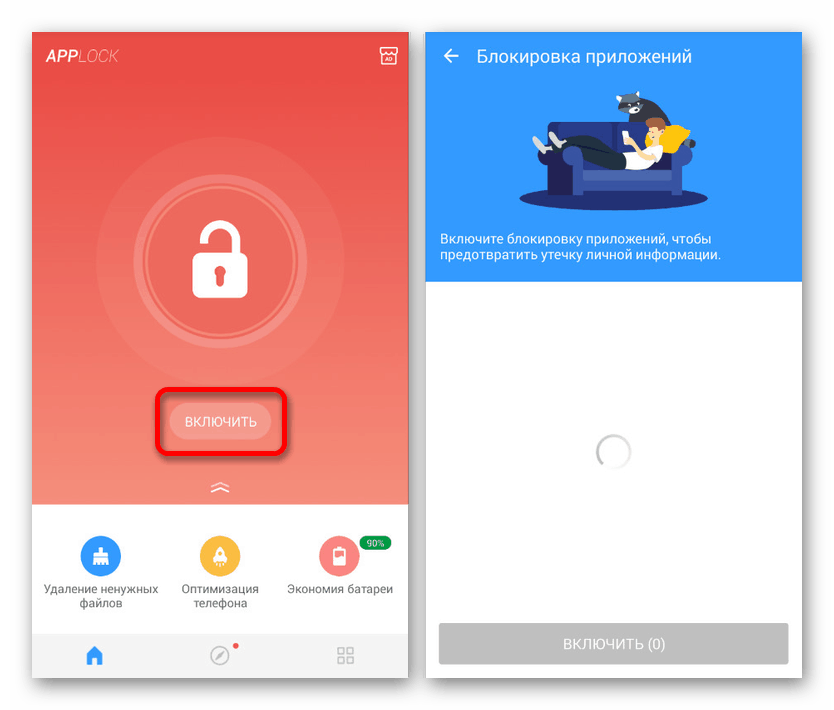
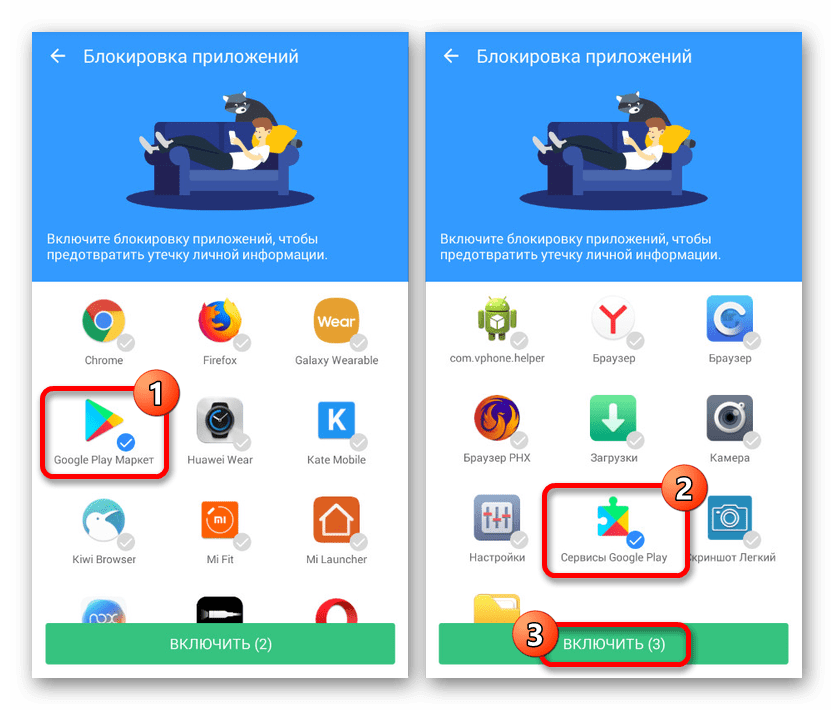
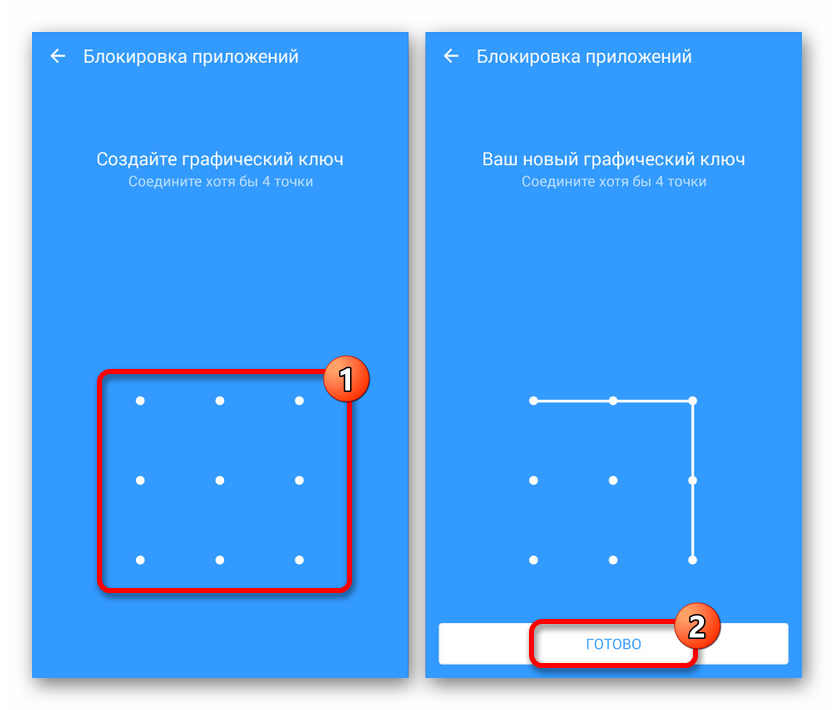
عند استخدام البرنامج ، تجدر الإشارة إلى أنه بالإضافة إلى حظر التثبيت ، ستقوم أيضًا بحظر التحديث التلقائي للبرامج المضافة بالفعل. قد يتسبب هذا في عدد من المشكلات ، على سبيل المثال ، في عملاء الشبكات الاجتماعية التي تتطلب تحديثات إلزامية. بالإضافة إلى ذلك ، قد تكون هناك صعوبات أخرى أقل وضوحا.
اقرأ أيضا: حظر التحديث التلقائي لنظام Android
الطريقة 5: الرقابة الأبوية
بخلاف التوصيات السابقة ، التي تؤثر بشكل أساسي على وظائف معينة في الهاتف الذكي والتطبيق ، تتيح لك المراقبة الأبوية الحد من استخدام جهاز Android ككل. لهذه الأغراض ، هناك عدد من البرامج ، التي قيل لنا استخدامها في التعليمات على الروابط التالية. يرجى ملاحظة أنه قد تم ذكر بعض الإجراءات والتطبيقات في الطرق السابقة.
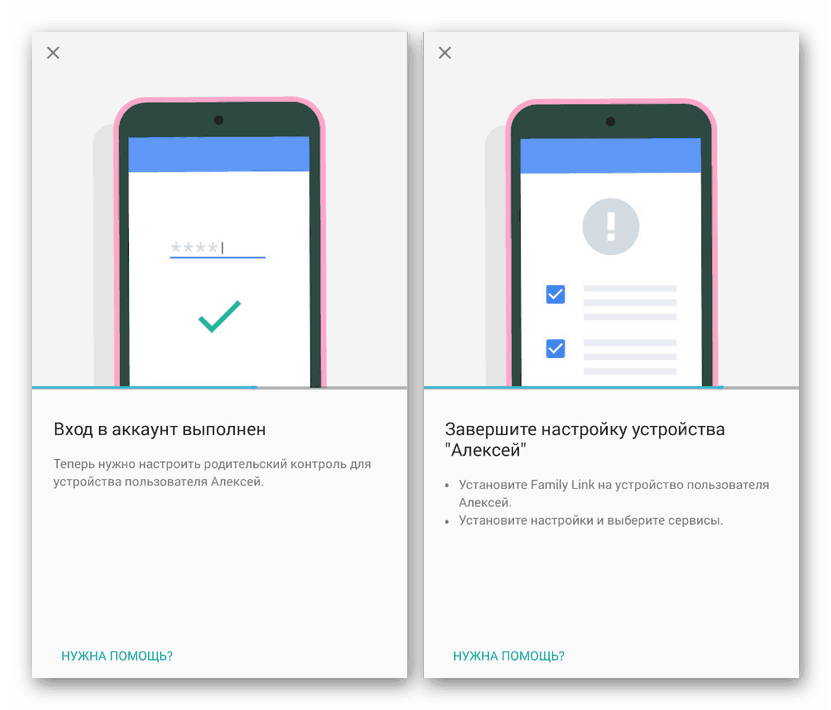
مزيد من التفاصيل:
تطبيقات الرقابة الأبوية على Android
مضيفا الضوابط الأبوية على الروبوت
باستخدام هذه الطريقة ، على الرغم من أنها تضمن أقصى قدر من الحماية من تثبيت البرنامج ، إلا أنه لا يزال يتعين عليك استخدام هذه البرامج فقط لتقييد الجهاز ، على سبيل المثال ، إذا تم استخدامه بواسطة طفل. خلاف ذلك ، قد تنشأ مشاكل ، على وجه الخصوص ، تتعلق بإجراءات تعطيل الحماية.
اقرأ أيضا: تعطيل الضوابط الأبوية على Android
لقد درسنا جميع الطرق الأساسية لحل المشكلة ، ولكن بالإضافة إلى ذلك ، يمكنك اللجوء إلى خيارات أقل عالمية مثل البرامج لإخفاء التطبيقات الأخرى. حاول بطريقة أو بأخرى اتباع طرق أقل تطرفًا لمنع تثبيت البرنامج وعدم مواجهة صعوبات في هذه العملية.